Přední DVD Ripper pro Linux, který byste si neměli nechat ujít
DVD je optický disk ukládající data, jako jsou videa, hudba atd. Dříve byly trendy, když počítače ještě nebyly rozpoznány. Jednotlivci používají tyto disky ke sledování filmů, poslechu hudby a dalším činnostem. Nyní je lidé stále používají k mnoha účelům. Zálohy souborů jsou jednou z nejběžnějších. Navíc i pro jednotlivce, kteří mají DVD přehrávač.
Ale můžete dostat data z DVD do svého systému Linux? Může to znít složitě, ale není. Jediným požadavkem, který musíte, je získat to nejlepší Software pro ripování DVD v systému Linux. Máte štěstí! Tu přední najdete v tomto příspěvku. Přečtěte si další informace níže.

Část 1. Co potřebujete ke kopírování DVD v systému Linux?
Linux je operační systém pro váš počítač. Operační systém Linux je ve skutečnosti všude. To je důvod, proč podporuje několik typů zařízení kromě vašich počítačů, jako jsou telefony Android. Další dobrá věc je, že vám umožňuje ripovat DVD.
Co je však potřeba, než budete moci ripovat disky DVD v operačním systému Linux? Když plánujete ripovat DVD, budete z nich extrahovat soubory, které budou uloženy ve vašem počítači. Pokud ano, ujistěte se, že váš počítač má dostatek místa pro uložení extrahovaných souborů. Pokud ne, proces nebude proveden. Některá nepotřebná data můžete z počítače odstranit.
Kromě toho se také doporučuje zálohovat soubory v počítači. Pomocí této techniky můžete uvolnit úložný prostor v počítači. Kromě toho mohou zálohovací postupy zabezpečit vaše data, zejména pokud kopírujete disky DVD. Po těchto procesech si můžete stáhnout nejlepší DVD ripper pro Ubuntu a další operační systémy Linux a začít ripovat DVD.
Část 2. Nejlepší Linuxový DVD Ripper Software
Nyní, jaký je nejlepší DVD ripper pro počítače se systémem Linux? MakeMKV je bezpochyby vedoucí. Tento software dokáže převést vaše DVD do moderního formátu zvaného MKV. Rychlost řezání nástroje je vysoká. Záleží však na síle vašeho internetového připojení. Kromě toho má tento software hlavní nevýhodu. Z názvu bylo zřejmé, že podporuje pouze soubory MKV pro proces ripování.
Funkce:
- • Software čte disky Blu-ray i DVD.
- • Proces ripování nevyžaduje další software.
- • Během BETA jsou nástroje zdarma.
- • Zachová kvalitu vašich souborů, včetně vysoce kvalitních videí a zvuku.
- • Nástroj pro ripování chrání metainformace souboru. Zahrnuje jazyk stopy a typ zvuku.
Podporovaný operační systém: Windows, Linux a Mac OS X
Informace MakeMKV lze považovat za úplné, pouze pokud tento příspěvek uvádí kroky pro proces ripování. Podívejte se na ně níže.
Krok 1Rychle navštivte oficiální web MakeMKV a stáhněte si jej. Poté prosím nastavte nástroj a spusťte jej v počítači. Proces bude trvat v závislosti na tom, jak rychlé je vaše internetové připojení.
Krok 2Na úvodní obrazovce uvidíte všechny nástroje softwaru. Také uvidíte dostupné optické jednotky v počítači. Vložte prosím DVD, které chcete ripovat. Později to musí software po několika sekundách rozpoznat.
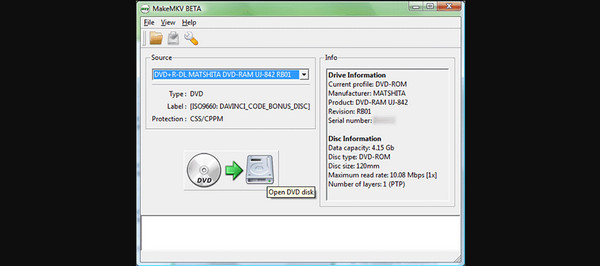
Krok 3Obsah souboru se zobrazí na obrazovce. Obsahuje všechna videa, která byla na DVD uložena. Vyberte prosím všechny tituly, které chcete uložit jako MKV na vašem počítači. Chcete-li to provést, klepněte na Krabici tlačítko nalevo od videí.
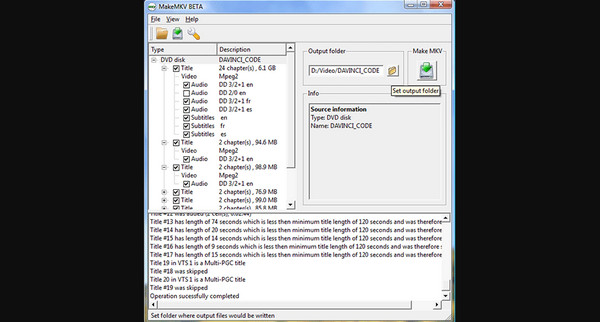
Krok 4Nyní spusťte proces ripování. Stačí kliknout na Vytvořte MKV tlačítko vpravo. Proces bude trvat v závislosti na počtu souborů, které chcete ripovat, a na síle vašeho internetového připojení. Zatímco proces probíhá, software zobrazuje průběh na obrazovce. Buďte trpěliví při čekání a neklikejte na nic v softwaru, abyste dosáhli nejlepších výsledků a předešli chybám.
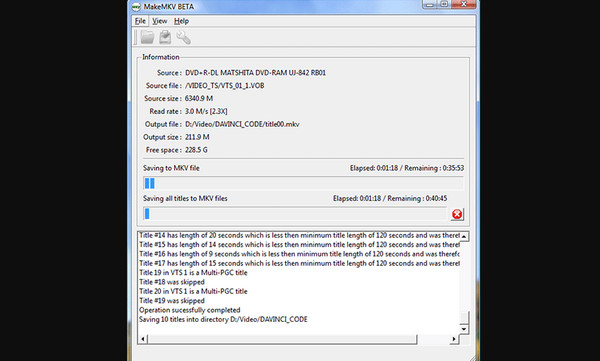
Tip: Stabilní DVD Ripper pro Windows a Mac
Zde je Tipard DVD Ripper jako bonusový tip v tomto příspěvku. Tento nástroj třetí strany dokáže ripovat vaše DVD až do 500+ video formátů na Macu a Windows. Některé zahrnují AVI, MP4, MKV, WMV, FLV a MOV. Pohodlné, že? Je toho víc! Může oříznout, přidat vodoznaky, oříznout a upravit video efekty před kopírováním filmů na DVD. Kromě toho je rychlost konverze tohoto softwaru výjimečná. Dokáže kopírovat DVD a zálohovat je 30x rychleji. Další podrobnosti naleznete v podrobných krocích níže.
Krok 1Stáhněte si software na jeden z vašich operačních systémů Mac nebo Windows. Poté jej podle toho nastavte a spusťte, aby se proces spustil.
Krok 2První rozhraní, kterého si všimnete, bude obrazovka nahrávání. Vlevo nahoře vyberte možnost Načíst disk DVD knoflík. Poté můžete kliknout kamkoli na bílé rozhraní softwaru a přidat soubory DVD. Než přistoupíte k dalším krokům, zkontrolujte všechny informace na souborech DVD. Po dokončení kontroly pokračujte.
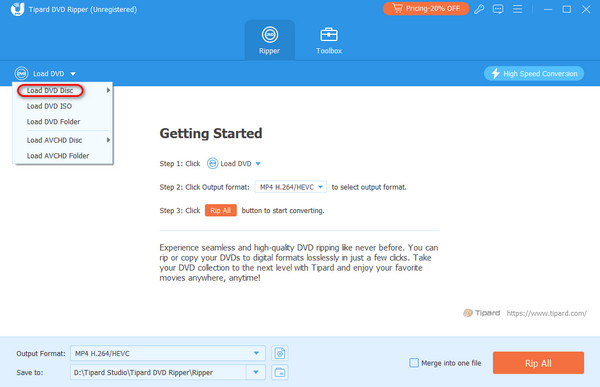
Krok 3Přejít na Rip All To sekce vpravo nahoře. Klikněte na tlačítko se šipkou dolů a vyberte Video or Audio knoflík. Vyberte prosím formát souboru, který upřednostňujete pro soubory DVD.
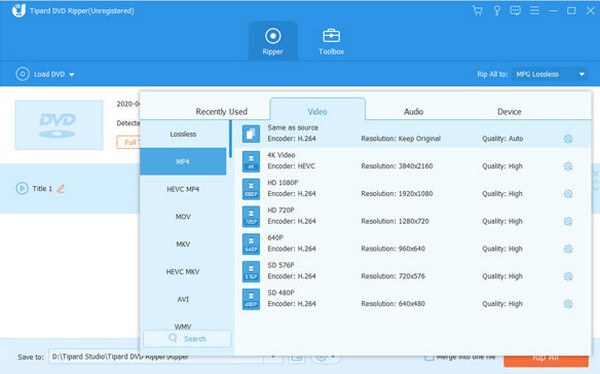
Krok 4Ujistěte se, že jste již zadali všechna přizpůsobení pro soubory DVD. Poté klikněte na Vytrhnout vše tlačítko vpravo dole. Tento software má pokročilou technologii akcelerace. Pokud ano, očekávejte, že proces ripování bude rychlejší, než si myslíte.
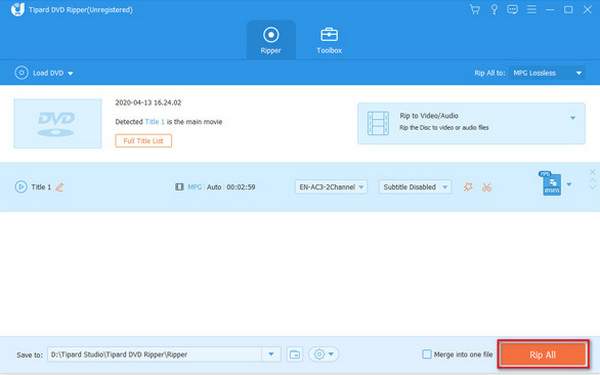
Další čtení:
12 Nejlepší zdarma DVD Ripper Software Rip Jakékoliv DVD film
WinX DVD Ripper: Úplná recenze a její nejlepší alternativa
Část 3. Nejčastější dotazy o Linuxu DVD Ripper
Může VLC ripovat DVD na Linuxu?
VLC je jedním z všestranných přehrávačů médií. Dokáže přehrávat více formátů souborů video a audio souborů a převádět a ripovat disky DVD. Je však podporován operačním systémem Linux? Ano! Pokud ano, VLC může ripovat DVD na vašem počítači se systémem Linux.
Funguje HandBrake na Ubuntu?
Ano. V Linuxu Ubuntu můžete ripovat DVD pomocí HandBrake. Ve skutečnosti je to jeden z nejpoužívanějších DVD ripperů na internetu. Je to však také jeden z nejnáročnějších procesů, se kterými se můžete setkat. Jen je třeba dávat pozor na bezpečnost vašich dat na DVD i na počítači.
Má Linux vestavěné nástroje pro ripování DVD?
Ne. Operační systém Linux nemá vestavěný nástroj pro ripování DVD. Počítače se systémem Linux vyžadují stažení softwaru třetích stran pro kopírování disků DVD. Můžete zvážit některý software uvedený v tomto příspěvku. Zahrnuje VLC, HandBrake a MakeMKV.
Proč investovat do čističky vzduchu?
Závěrem mnohonásobně Linuxové rippery DVD existovat online. Ale tento příspěvek představuje nejlepší software, který můžete použít: MakeMKV. Obsahuje také přípravy před ripováním disků DVD na počítačích se systémem Linux. Kromě toho také objevíte nejlepší a nejstabilnější DVD ripper pro Windows a Mac – Tipard DVD Ripper. Ujišťujeme vás, že během procesu nezaznamenáte žádné potíže nebo poruchy.







